Како поново покренути или искључити Амазон Фире ТВ

Научите како да искључите или поново покренете Амазон Фире ТВ штап или кутију користећи овај водич.
Током наших живота, технологија је напредовала брзином коју не можемо ни описати као брзу. Чини се да та реч једноставно није довољно јака да опише темпо којим су уређаји свих врста надограђени и представљени на тржишту. У већини случајева, навикли смо да искључујемо ствари када их завршимо са коришћењем: наше телевизоре, радио уређаје, спољне звучнике, па чак и таблете или лаптопове. Амазон Фире ТВ Стицк је, међутим, један део технологије који је дизајниран да остане укључен – недељама или чак месецима – без потребе да га искључите. Ово омогућава апликацији да прима ажурирања по потреби, а количина електричне енергије коју користи је толико занемарљива да нема потребе да је гасимо као што радимо са другим стварима.
Међутим, може доћи до тренутака када ћете желети или морати да искључите свој Фире ТВ. Ако имате мању грешку у апликацији, ваша кеш меморија је пуна смећа или желите да ручно проверите да ли постоје ажурирања, може бити корисно знати како да ручно поново покренете стицк. То чак може помоћи ако имате спору или испрекидану репродукцију видео записа.
Знајући да ће се ваш Фире Стицк пребацити у режим мировања након 20 минута неактивности (30 минута ако користите прву итерацију гаџета), и даље би требало да држите овај чланак при руци у оним тренуцима када желите да га потпуно искључите.
Очигледно, можете једноставно да укључите свој Фире ТВ Стицк. Не – ово му НЕЋЕ штетити ни на који начин. Можете га или искључити из зидне утичнице или уклонити други крај кабла из уређаја. Ово је очигледно најједноставнији начин да поново покренете или искључите уређај. Иако могу да обећам док не будем плав у лицу да се ништа лоше неће догодити ако ово урадим, многим људима је и даље непријатно да користе ову методу да искључе ствари. У реду је! Имате још једну опцију коју можете искористити.
Ако желите само да поново покренете свој Амазон Киндле Фире ТВ Стицк, идите у мени „ Подешавања “ на врху главног екрана. Померите се удесно и изаберите „ Уређај “. Померајте се надоле док не пронађете опцију „ Поново покрени “ и изаберите је. Потврдите да заиста желите да се потпуно поново покренете и Фире ТВ ће обавити задатак брзо, баш као што то чини ваш рачунар или паметни телефон.
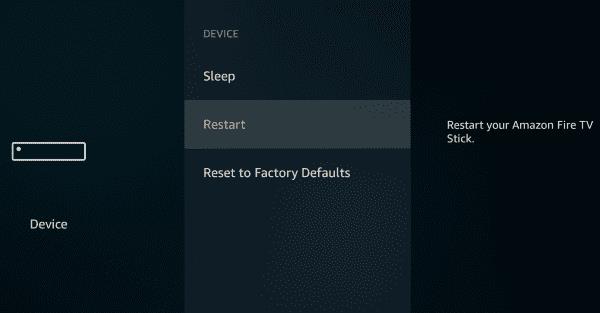
Извођење поновног покретања или искључивање вашег Амазон Фире ТВ Стицк-а решиће скоро све мање проблеме које имате и може приморати проверу ажурирања система пре нормалног заказаног времена. Опет, међутим, ако немате никаквих проблема, наша препорука је једноставно да оставите Фире ТВ да ради у режиму спавања све време.
Научите како да искључите или поново покренете Амазон Фире ТВ штап или кутију користећи овај водич.
Научите како да управљате апликацијама на Амазон Фире ТВ-у користећи овај водич.
Научите како да извршите фабричко ресетовање на Амазон Фире ТВ Стицк уређају за стриминг видео записа.
Решите проблем где су Амазон Фире ТВ или Фире ТВ Стицк заглављени у стању када је екран одсечен или превише увећан.
Са изванредном новом ТВ технологијом доступном по приступачним ценама, уређаји за стриминг су траженији. Ако тражите јефтин ТВ штап, погледајте Фире ТВ Стицк.
Епл је представио iOS 26 – велико ажурирање са потпуно новим дизајном од матираног стакла, паметнијим искуствима и побољшањима познатих апликација.
Студентима је потребан одређени тип лаптопа за учење. Он не би требало да буде само довољно моћан да добро обавља своје изабране студије, већ и довољно компактан и лаган да га носе са собом цео дан.
У овом чланку ћемо вас водити како да повратите приступ чврстом диску када дође до квара. Хајде да пратимо!
На први поглед, AirPods изгледају баш као и све друге праве бежичне слушалице. Али све се то променило када је откривено неколико мало познатих карактеристика.
Додавање штампача у Windows 10 је једноставно, иако ће поступак за жичане уређаје бити другачији него за бежичне уређаје.
Као што знате, РАМ меморија је веома важан хардверски део рачунара, који служи као меморија за обраду података и фактор је који одређује брзину лаптопа или рачунара. У чланку испод, WebTech360 ће вас упознати са неким начинима за проверу грешака у РАМ меморији помоћу софтвера на Windows-у.
Сазнајте шта је СМПС и значење различитих оцена ефикасности пре него што изаберете СМПС за свој рачунар.
Добијте одговоре на питање Зашто се мој Цхромебоок не укључује? У овом корисном водичу за кориснике Цхромебоок-а.
Научите како да пријавите преваранта Гоогле-у да бисте га спречили да превари друге помоћу овог водича.
Решите проблем где се ваш Роомба робот усисивач зауставља, лепи и стално се окреће.












